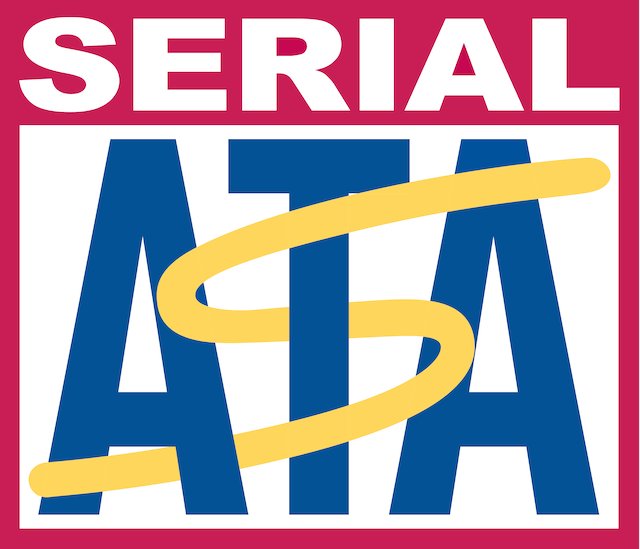
SATAポートをASM1061搭載の格安PCIe拡張カードを使って増設しました。macOSから見たSATAチップの互換性は高いようで、大抵の拡張カードはそのまま「一般的なSATA」として認識されて動作します。
減少するSATAポート
マザーボードに搭載されているSATAポートの数が減っています。HDDの容量が増えたので、5.25インチのHDDを多数搭載する人が減ったためかもしれないです。光学ドライブも使われなくなりました。高速SSDはM.2でPCIeに直接接続するようになりました。このような理由なのか、従来のフルサイズマザーボードにはSATAが8本くらい搭載されていたところが、今は多くて6本止まりです。
SATA最大数が6本なのには理由があります。現行の300シリーズチップセット (Z390, H370, Q370, B360) がサポートするSATA 3.0の数が6本だからです(H310は4本)。これ以前のチップセットでも、サポートするSATAの数はだいたい6本でした。6本を超えるSATAポートを搭載したマザーボードは、チップセット以外にサードパーティのSATA 3.0チップを搭載していたのです。サードパーティメーカーには、ASMedia, JMicron, Marvellなどがあります。
SATAインタフェースカード
今の時代、SATAは6本もあれば大体足ります。でも昔風の大型ケースで作った自作パソコンに、光学ドライブを1台、5.25インチHDDを3台、2.5インチSSDを2台、さらにHDD2台搭載のリムーバブルベイを取り付けたりしていると、これでSATAが8本必要になります。そんなSATAを増やしたい人のために、PCIeソケット用SATAインタフェースカードが多数販売されています。そこで、SATAインタフェースカードを取り付けて増設することにしました。PCIeスロットを使ってなんでも増設できるところが、自作macOSマシンの強みです。
macOSは、インテルチップセットのSATAに加えて、サードパーティのSATAもサポートしています。なので大抵のSATAインタフェースカードはPCIeスロットに挿すだけで動作します。でも、「システム情報」のSATA装置ツリーを見ると、インテルのSATAはその名前で認識されているのに対して、サードパーティのSATAは「一般的なSATA」となっています。下は、後述するASMediaのSATAカードを取り付けた様子です。6本のインテルチップセットは正しく反映されているのに対して、追加の2本はGeneric Controllerと表示されています。
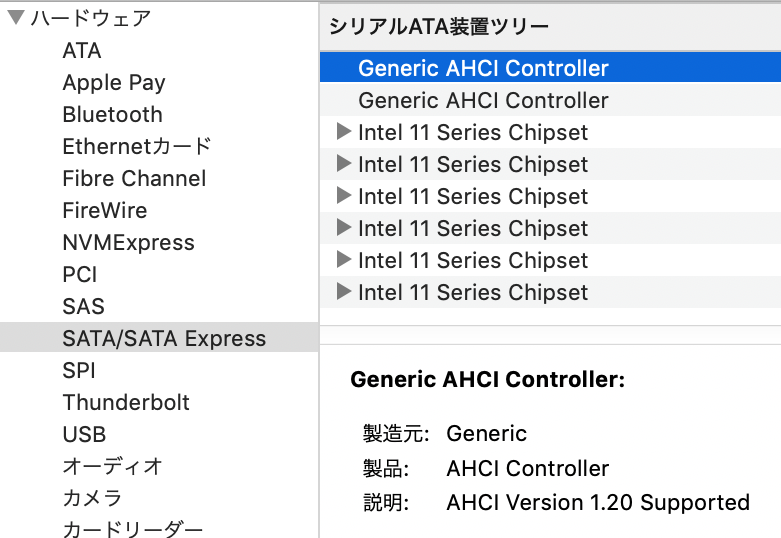
そのような場合に、MutliBeastと一緒に配布されているAHCI_3rdParty_SATA.kextまたは、AHCI_3rdParty_eSATA.kextを使用すると、正しい名称を表示してくれるようになります。
更新:eのつく方のkextを使うと、以前のmacOSでは、接続したドライブが外部ドライブとして表示され、ホットスワップできました。ただ、Sierraあたりからこれが機能しなくなったようです。Sierra以降の対処法をこちらに書いておきました。
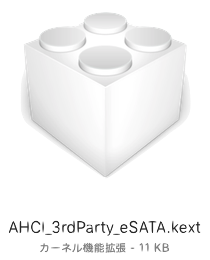
このkextの中のInfo.plistには、PCIeの製造者ID, 製品IDと製品名を結びつける記述があります。逆に、このkextに記述されたチップならば、macOSで間違いなく機能すると考えて良いです。すなわち、macOSで機能するSATAチップは、
- ASMedia ASM1061
- JMicron JMB360 AHCI
- JMicron JMB360 RAID
- JMicron JMB361 AHCI
- JMicron JMB361 RAID
- JMicron JMB362 AHCI
- JMicron JMB362 RAID
- JMicron JMB363 AHCI
- JMicron JMB363 RAID
- JMicron JMB366 AHCI
- JMicron JMB366 RAID
- Marvell 88SE9120
- Marvell 88SE9123
- Marvell 88SE9125
- Marvell 88SE9128
- Marvell 88SE9172
- Marvell 88SE9230
です。これが搭載されたSATAインタフェースカードを入手すると良いです。ASM1061を搭載したカードは、2個のSATA 3.0コネクタがあります。価格は安いです。eSATA端子もついているので、外部HDDも使用できます。
 AliExpress.com Product – PCIe to SATA
AliExpress.com Product – PCIe to SATA
こちらはeSATAの無いタイプです。
 AliExpress.com Product – PCIe to SATA
AliExpress.com Product – PCIe to SATA
ちょっと高級なのがMarvell 88SE9230搭載のカードです。SATA 3.0が4個付いています。放熱板も付いて少し良い作りです。
 AliExpress.com Product – Marvell 88SE9230
AliExpress.com Product – Marvell 88SE9230
激安SATAカードを試す
今回はSATAがあと2個欲しい状況でしたし、破格のカードを試してみたい気もしたので、ASM1061のカードを入手してみました。Amazonで送料込み1,000円未満なのがすごいです。(追記:その後、1,000円未満の商品は見つからなくなりました)中国から配送されるので、到着までに2週間ほどかかりました。購入した製品は、ジャンパーピンで、eSATAと内部用SATAコネクタを切り替えることができるタイプでした。挿すだけで認識されて機能します。AHCI_3rdParty_eSATA.kextを入れたところ、以下のように製造元・製品名が正しく表示されました。SATAが2.0しか搭載されていないタワー型Mac Proにも使えるカードだと思います。
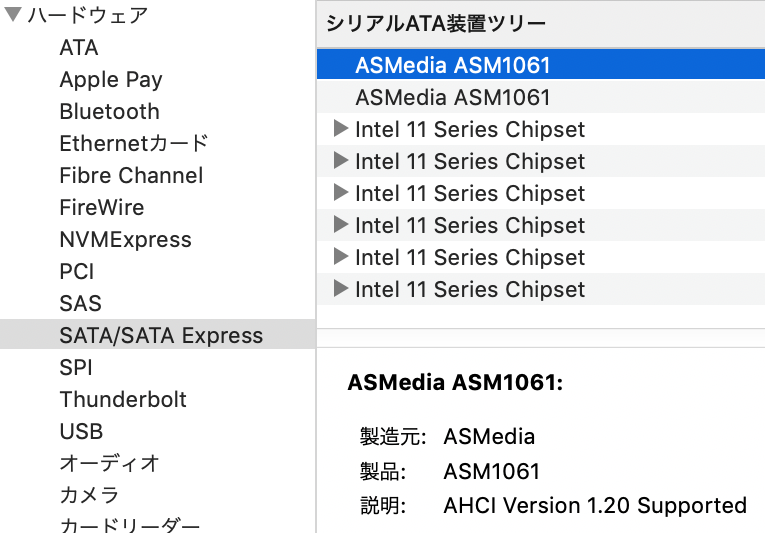



お世話になります
マザーGIGABYTE H370 HD3 + CPU Core i7 8700 で Hacintosh を組んでいますが(OSはMojave10.14)
私の場合 PCI-Eの SATAボードではなく マザーのSATAポートから直接 ブラケットを使用して
外部eSATAストレージ センチュリー 二代目冷やし系HDD検温番 USB3.0+eSATA (CLS35EU3BF)
http://www.century.co.jp/products/cls35eu3bf.html に接続していますが
2.5インチ SSD を 使用すると だいたい 読み書きとも 450Mbps ほどしか出ません。
PCI-E USB C 3.1 Gen2 ボードで M.2 SSD を USB C 接続した方が スピードが出るのでしょうか?
(PCI-E Thunderbolt 3 ボード で M.2 SSD を Thunderbolt 3 USB C 接続すれば USB C ボードよりも
もっと スピードが出るものでしょうか?)
まあ いずれにせよ データ バックアップは USB C Gen2 接続の 普通の 3.5インチ HDD なので
(ラトック USB3.1 PCI Expressボード(Type-A/Type-C)ボード +
https://www.ratocsystems.com/products/subpage/usbif/peu31ac_siyou.html
裸族のカプセルマンション 5BAY (CRCM535U31CIS))
http://www.century.co.jp/products/crcm535u31cis.html で HDD を繋いでおります。
PCI-E USB C 3.1 Gen2 ボード や Thunderbolt 3 ボード を 使う用途としては
macOSの起動時間を 少しでも速くしたい という 使い道 に なります。
宜しくお願いいたします。
話の腰を折るようで申し訳ありませんが、M.2 SSDをマザーボードのM.2スロットに刺すのが最も速度が出ると思うのですが、何か理由があって外付けにしようとしているのですか?
その2.5インチSSDの速度は450Mbps(毎秒450メガビット)で合ってますでしょうか?450MB/s(毎秒450メガバイト)ではないでしょうか?SATA 3.0(eSATAも同じ)の速度は6Gbpsなので、もしも500MB/s前後でしたらSATA 3.0の限界値なので正常だと思います。450Mbpsだったとしたら何か不具合があると思います。
3.5インチHDDは、SATA本来の速度よりずっと遅くて、良くて100MB/sくらいしか出ませんので、何で接続しても変わらないと思います。(USB 2.0接続だと流石にUSBがボトルネックになります)
PCI-E USB C 3.1 Gen2 ボードで M.2 SSD を USB C 接続すれば、USB 3.1 Gen2がボトルネックになるので、10Gbpsつまり、1GB/sに近い速度は出ると思います。でもM.2 SSDはもっと高速なので勿体無い使い方だとは思います。
マザーボードのM.2ソケットや、PCIeスロットに取り付けるM.2カードを使ってM.2 SSDを直接取り付ければ、PCIe x 4までの速度が出るので、40Gbpsくらいは達成できて、最近のSSDなら3GB/s以上は期待できます。Thunderbolt 3はPCIe x 4をシリアルに束ねているので、これも40Gbps出ると言われていますが、M.2ソケット直結に比べたらオーバーヘッドがあるので多少は遅くなる(早くなる訳はない)と思います。
お世話になります
yoshii さま ・ bootmacos さま
>M.2 SSDをマザーボードのM.2スロットに刺すのが最も速度が出ると思うのですが
は、マザーにM.2ポートが1つしかない事と、自分がメインで使用しているWindows機なので
Hacintosh の 設定・調整 などで Windows が 壊れてしまう事を 恐れての事です。
(Windowsのリカバリーで Windowsが 直った事が無いので)
それに macOSの アップデート+不具合解消 を するときにも ある程度の安定版10.14
調整中の10.14.5 を ディスクを分けて 使った方が 上手く行かなかった時に すぐに元に戻せて便利
時間の節約になるので その方が良いかなぁ〜と思っています。
>その2.5インチSSDの速度は450Mbps(毎秒450メガビット)で合ってますでしょうか?450MB/s
>(毎秒450メガバイト)ではないでしょうか?
申し訳ありません bootmacos さま
WD 内蔵SSD 2.5インチ / 500GB / WD Blue 3D / SATA3.0 / WDS500G2B0A
https://www.cfd.co.jp/product/ssd/wds500g2b0a/
の マザーボードSATAポート+外部eSATAストレージ センチュリー 二代目冷やし系HDD eSATA 接続では
Blackmagicベンチマークでは読み書きとも 450MB/s くらいです
AmorphousDiskMarkでのベンチマークでは 読み書き 320MB/s くらいでした。
>Thunderbolt 3はPCIe x 4をシリアルに束ねているので、これも40Gbps出ると言われていますが、
>M.2ソケット直結に比べたらオーバーヘッドがあるので多少は遅くなる(早くなる訳はない)と
>思います。
>PCI-E USB C 3.1 Gen2 ボードで M.2 SSD を USB C 接続すれば、USB 3.1 Gen2がボトルネックに
>なるので、10Gbpsつまり、1GB/sに近い速度は出ると思います。
知識ありがとうございます。
>M.2 SSDはもっと高速なので勿体無い使い方だとは思います。
でも Hacintosh を していると どーしても 改造したくなって 無駄使いしてしまいますね。
今回 訳あって 去年買ったばかりの Mac Pro 2012を 売ってしまったのですが
キッカケは 何をやってもmacOSの起動ディスクが認識されなくなってしまった事があって
Appleサポートへ電話して相談したところ下記の回答となりました。
macOS Mojave では これまで使用していた ビデオカードが使えず Apple が 正式動作確認推奨 ビデオカード情報を公開していますが 今時 mac版の新しいビデオカードが発売された訳ではないので Windows版 の ビデオカードに差し替える訳ですが そうすると 当然の事ながら 起動時のリンゴマークや Optionキーを押しながらの 起動ディスク選択画面も表示されません。そこで キーボードの Cキー を押しながら 電源を入れればCD起動する事を思い出し Appleサポートに電話して Boot USBメモリから 起動させる為のキーアクションを教えてください。と お願いしたら 調べた?けど解らない。では、起動DVDを作成する方法を教えてください。とお願いしたら お客様にご使用頂いている機種は古く 技術資料がありません!と
断られました。
要するに古いMacはサポートする気がないんだ。と思い 今回Windowsで使っているメイン機で
Hacintosh を する事となった次第です。
(起動DVDは色々調べて作る事ができましたが、OSが完全に起動するまで 何も画面に表示されないって やっぱ不安です。起動音ジャラーン が鳴るまで40秒 起動音がしてから40秒 くらいして ようやく
macOSが起動するくらいの速さにも 嫌気がさしました。せめてHacintoshで表示されるリンゴマークと
起動時間を示すバー くらい 表示してくれれば 良いのに)
そういうご事情でしたら2.5 inch SATA SSDやUSB 3.1 Gen2接続M.2 SSDを使うのもアリかと思います。OSやアプリを起動するような場面なら450MB/sでも3000MB/sでもあまり変わらないです。
H370 HD3だとM.2スロット2つあると思ったんですけど・・・。
Windowsをメインに使われているようでしたらHackintosh環境はすぐに取り外せるようにしておいたほうが良いですね。WindowsはすぐHackintoshドライブのEFIエリアにMicrosoftフォルダを作ってくるので物理的に切り離しておくというのが良いようです。
私の場合は10.15βを短期使用と割り切って電源ケーブルとSATAケーブルだけ繋いだSSDに入れて使っております。ドライブが軽量だからできる技です。
お世話になります。
色々情報ありがとうございます。
>H370 HD3だとM.2スロット2つあると思ったんですけど
確かに2つあるのですが、M2P_16 と書かれている M.2に M.2 SSD を刺すと
マザーボードのSATAの2番目の SATA_1ポートが使えなくなってしまうと説明書に書いてあるので
外付けのSATAポート用の SATAポートが足りなくなってしまうのです。
結局我慢出来ず 無駄遣いする事にしました。
本当はUSB C 3.1ボード を 外して Thunderbolt 3 ボードに差し替えて
外付けの USB C Gen2 _M.2 SSD 2枚が刺さる M.2のストレージ箱を買って
USB C接続しようと思ったのですが
M.2 SSD 2枚刺しM.2のストレージ箱 は品種が少なくて Mキーの(5接点の切り欠きがある方)
NVMe M.2 の2枚刺し箱が無い(1枚刺しのものならあるのですが)
(お金があればThunderbolt 3 ボード と こちらを買いたいM.2 NVMe SSD to Thunderbolt3 アルミケース (CAM2NVTB3)
http://www.century.co.jp/products/cam2nvtb3.html)
※何故2枚刺しが欲しいかというと、将来的にはMac mini でも 買って BootCampで Windows しようかと
高いので諦めて とりあえず
EASYDIY M.2 PCIe NVMeまたはPCIe AHCI SSDからPCIe 3.0 x4およびM.2 SATA SSDから
SATA IIIアダプタカード
https://www.amazon.co.jp/gp/product/B07JFWDKTB/ref=ppx_yo_dt_b_asin_title_o00_s00?ie=UTF8&psc=1
と
Corsair M.2 SSD 480GB Force MP510 series 【Type2280 / PCIe3.0×4 NVMe1.3】 HD2394 CSSD-F480GBMP510
https://kakaku.com/item/K0001098773/?lid=pc_ksearch_kakakuitem
を購入する事にしました。
これでHacintoshが上手く行くか解りませんが やってみようと思います。
(NVMe M.2 SSD だとMacの起動ディスクにはできない?とも 聞いた事もありますが?
ダメな場合は 一応 2つ切り欠きがある B&Mキー の M.2 256GB が あるので そちらで 何とか なるかも?)
いくつか誤解されているようなので。
M.2スロットはSATA接続とNVMe接続とありまして、H370 HD3の場合はSATA接続のM.2使用時はSATA 3_1ポートが使用できなくなりますが、NVMe接続の場合はSATAポートすべて使用可能なようです。
あと、NVMe接続のSSDも問題なく起動ディスクにできます。High Sierraから対応しています。
お世話になります
yoshii さま
自分のマザーボードのマニュアルは見たのですが SATA_1 ポートの 説明のところに×マークがついていたので SATAポートが1つ 使えなくなると思っていました。
M.2の仕様って解りづらいですね
何を称してNVMeと言っているのか?未だに解っていません。
B key は 切り欠け 一つ 6ピン
M key は 切り欠 一つ 5ピン
B&M は 切り欠け 左右二つ 5ピン と 6ピン
(M key ならば NVMe と 思っているのですが 間違いでしょうか?)
>NVMe接続のSSDも問題なく起動ディスクにできます。High Sierraから対応しています。
これは初めて知りました。
Thunderbolt 3 も あまり人気が無いようで 価格comで マザーボードを見たら
Thunderbolt 3 付き マザーボードは Intel マザーでは 現行品 3種類くらいしかありませんでした。
(値段も高い GIGABYTE Z390 DESIGNARE とか)
今では AMDマザーの方が積極的に Thunderbolt 3 付 の ものが 多いようですね。
情報ありがとうございます。
M.2 SSDについては、
https://chimolog.co/bto-ssd-m2-sata-nvme/
こことかがわかりやすいですね。
Key-M = NVMeという認識も合っています。接続先がSATAなのかPCIeなのかという違いによって速度も変わってくるという認識で良さそうです。
お世話になります
yoshii さま
M.2 の 知識解説ありがとうございます
結局 Mac Pro 2012 を 売ったお金で 超無駄遣い に なってしまいました。
>Corsair M.2 SSD 480GB Force MP510 series 【Type2280 / PCIe3.0×4 NVMe1.3】
> HD2394 CSSD-F480GBMP510
は 在庫無しで 納期1ヶ月以上なので キャンセルしました
代わりに とんでもなく 無駄遣い
M.2 は 【パトリオットメモリ】Patriot VIPER VPN100 M.2 2280 PCIe 512GB-優れたパフォーマンスなソリッドステートドライブ- VPN100-512GM28H
https://www.amazon.co.jp/dp/B07P6SNWZH/ref=pe_492632_159100282_TE_item
と Highpoint Thunderbolt3接続 PCI-E増設エンクロージャー RS6661A
https://www.amazon.co.jp/dp/B07CTL7XWJ/ref=pe_492632_159100282_TE_item
(ラトック USB3.1 PCI Expressボード(Type-A/Type-C)ボード は 返品出来るようなので
とりあえず返品
で 似たような USB C3.1 Gen2 ボード
エアリア FOUR CYLINDER PCI Express x4接続 補助電源 外部ポート 内部ピン
切替仕様 ASM1142チップ搭載 SD-PE4U31A-2E1SW
https://www.amazon.co.jp/gp/product/B01N23J044/ref=ppx_yo_dt_b_asin_title_o00_s00?ie=UTF8&psc=1
(こちらの方が ラトックより 安かったので+今USBポートが不足ため着けている別のUSB3.0ボードを
抜いて できるだけ USBポート 15個 以下 or 以上の調整が 上手く行くように)
を購入することにしました。
(いずれにせよThunderbolt3 ボードも 40MB/s と 理論値はあるものの どうせ USB C3.1 でいう
10GB なんて実測では 出る事は 無いと思うので 少しでも安い PCI-E 接続で行おうと考えました。
Hacintosh しているうちに 思ったのは DOS/Vにしろ 本物のMacにしろ
結局の所は macOS を できるだけ完璧に 動かしたい と 言うこと。
私の場合だけかと思いますが やっぱり そのうち Mac 買った方が いいんじゃ?と今は
思い始めまた。
でも やっぱりDOS/Vも いじくりたく 成るんだろうなぁ〜 という気も?
yoshii さま 色々な知識を与えて頂きありがとうございました。
今はMacまで買うお金は無いので Hacintosh を 完成させようと思います。
やっぱり Windows メイン機 で Hacintosh を するのを やめました。
Windows を メインで使用している DOS/V 機で Hacintosh を しようとすると
Windows を メインで 使いたいのか? Hacintoshで 使いたいのか?
訳が解らなくなり macOS が 不安定で有ることを 前提に macOS を DOS/V機でHacintoshして
Windowsメイン機で 使おうとするには 無理がありすぎ、また Hacintosh では 安定するチューニングも
時間が掛かるのが前提
そこでWindows機を改造してmcOSとデュアルブートにお金を掛けるよりも
Hacintosh 専用機を作る事にしました。
マザーボード:ASUS Intel H370 ROG STRIX H370-I GAMING 【MiniITX】
https://www.asus.com/jp/Motherboards/ROG-STRIX-H370-I-GAMING/overview/
CPU:Core i5 8400 【中古】
グラフィックボード:Radeon RX560 【中古】
メモリ:コルセア8GB×2枚=16GB
電源:SFX 650W
ストレージ:M.2 SSD 512GB
ケース:RAIJINTEK METIS PLUSシリーズ キューブ型アルミニウム製Mini-ITXケース 0R200057
(METIS PLUS SILVER)
https://www.amazon.co.jp/gp/product/B01MYVU7FW/ref=ppx_yo_dt_b_asin_title_o08_s00?ie=UTF8&psc=1
と いう構成にしてHacintosh専用機を作っている最中です。
(約4万くらいで DOS/V 改造するのと同じくらいの値段になりました)
でも ASUS Intel H370 ROG STRIX H370-I GAMING 【MiniITX】のBIOS には 癖があって
I/O設定 Off 、Wake on LAN も 無くBoot プションを 非UEFIモードにしないとインストーラーが
ロードされません (UEFIモード=CMS ON と 同じ 意味の ようです)
同じH370チップセットでもBIOS設定項目がこんなにも違うとは思いませんでした。
今の所 Clover が macOS10.14 を ロードしきれなくて リンゴマーク と 更新バー が 最後まで
到達しない状態です。(今回は Clover_v2.5k_r5033 を 使って 足りないドライバ と kexts を 入れて試しています。)
フォーラムの方にも投稿いただきありがとうございます。そちらで続けましょう。皆さんもよろしく。
https://bootmacos.com/forums/topic/【help-】asus-rog-strix-h370-i-gaming-【miniitx】
はじめまして
こちらのブログを参考にして半年前からHackintoshしています初心者です。
宜しくお願いいたします。
bootmacosさまが上記で書かれているASM1061と88SE9230の搭載カードを試したのですが、
起動途中からブラックスクリーンになってしまいます。
何か良い方法があれば、アドバイスをいただけないでしょうか。
症状
カード装着前はほぼ正常に起動動作しております。
装着後Cloverで起動ディスクを選択し、文字列が進みアップルマークに変わるタイミングで
ブラックスクリーンになってしまいます。ただしOS自体は起動しているようです。
画面には何も写りません。
別々のSSDにてWindows10とのデュアルブートをしておりますが、Windows側では問題なく機能しております。
何か解決策があればご指導をいただければ幸いです。
構成
CPU:Intel Core i7-8700K
マザーボード:ASRock Z390 Phantom Gaming 6
電源:CoolerMaster MWE Gold 750 MPY-7501-ACAAG
グラフィックボード:PowerColor Red Devil Radeon RX 590 8GB
メモリ:32GB
SSD(Mac用):M.2 NVMe 256GB(OS用)、2.5インチSATA 480GB✕2台(データ用)
SSD(Windows用):M.2 NVMe 256GB(OS用)、2.5インチSATA 480GB✕2台(データ用)
OS:MacOS10.14.6 Mojave
Clover:Ver.r5070
Kexts:AHCI_3rdParty_SATA、AppleALC、FakeSMC_ACPISensors、FakeSMC_CPUSensors、
FakeSMC_GPUSensors、FakeSMC_LPCSensors、FakeSMC_SMMSensors、FakeSMC、
IntelMausiEthernet、Lilu、NoVPAJpeg、USBInjectAll、WhateverGreen。
Driver:ApfsDriverLoader、AudioDxe、DataHubDxe、EmuVariableUefi、FSInject、
OsxAptioFix2Drv-free2000、SMCHelper、VBoxHfs。
その現象はグラフィックスが正しく動かないためにブラックアウトしている様子ですね。CPU内蔵GPUを使うと動作するのかもしれませんので、それで確認できるかもです。SATA拡張カードを挿すと、グラフィックスカードの動作に影響を与えるのは謎です。もしかしたら、カードが挿さったことで、BIOSのメモリー配置が変化して、何らかの影響が出たのかもしれないです。OsxAptioFix2Drv-free2000が大事なメモリを消してしまっているのかもしれないです。これの代わりにOsxAptioFix3Drv.efiなどを使うと、やはり起動しないでしょうか?下の記事のページを参考にされてslideで調整できるようなら試してみるのも良いかと思います。ASRockのメモリー配置の情報があまり無いので、こちらのページに書き込んでいただけるとありがたいです。
https://bootmacos.com/entry/2019/08/10/002814
早速のご返信ありがとうございます。
OsxAptioFix3Drv.efiとOsxAptioFixDrv.efiに差し替えてみましたが、状況は変わらずです。
CPU内蔵グラフィックスでの起動は、IOConsoleUsers・・・の場所で停止してしまい
起動できていない状況です。試行錯誤中です。
メモリ配置の件は出し方が今ひとつ分からない状況です。
初心者の私には敷居が高いのかもしれません。
ここまで動かせたのが不思議なくらいだと思っております。
ご迷惑をおかけいたします。
横から、失礼いたします。
1台のPCを、
ー Windows 10 :と
ー Hacintosh環境:
Max OSx (Mojave 14.6と Catalina 15.0 Public Beta)
とで、使用目的に応じて 両OSを使い分けています。
<< 長年の両OSの共存使用で得た教訓 >>
それは、”Simple is the best”です。具体的な設定形態は以下のとおりです。
0) 他社製AHCI SATAボードは、一切 装着せず。
少ないドライブ数でAHCIポートをフル活用。
1) UEFI (新世代のBIOS)の指定は、HacIntosh 稼動向けの内容を最優先し、
これ一本に設定
2) Windows 10 環境においては Intel 標準AHCI 経由のSSDに限定 、
一方、M.2 NVMeドライブは、全て Mac OSx 専用にして、かつ
これらドライブは Windows 10 からは すべてオフラインに設定
3)面倒であっても不要なトラブル(相互干渉など)を防ぐために、
Hacintosh環境に変える時は、まず Intel 標準AHCIコントローラーをDisable(M2.NMVe ドライブの稼動)。
Windows 10 環境に変える時は、そしてIntel 標準AHCIコントローラーをEnableにする。
4) Hacintiosh構成要素のヘルスケア上 xxxxSensors.kextsの使用をしたい心情は理解できますが、わがHacintosh 環境においては、安定稼働のためにあえて切り捨てました。
5) kexts群やDriver群は、先人のサクセス導入例を参考に、機能面で最小限の数に抑えています。
長文になりましたが、参考にあれば幸いです。
スマの辰五郎さま
大変参考になるアドバイスを、ありがとうございます。
確かにおっしゃるとおりですね。
シンプルそして安定性が一番ですね。
せっかくパーツを購入したのでもう少し試行錯誤して、
私の技量では無理だったら諦めることにします。
万が一動作した場合は、こちらで報告させていただきます。
bootmacosさま、スマの辰五郎さま、ありがとうございました。
bootmacosさま
上記の件ですが、その後RX590のビデオカードを取り外しCPUの内蔵グラフィックで起動してみたところ
正常に起動しカードも認識されておりました。
ビデオカードを装着すると、やはりブラックスクリーンになってしまいました。
試しにcatalinaにアップグレードしても同じ状態でした。
memmapの保存方法が分からなかったので、一行ですが載せておきます。
0000000000100000-0000000072AEBFFF-00000000000729EC
bootoptionにてslide=0 ドライバーはOsxAptioFix3Drv.efiを使用しております。
お時間があるときで結構ですのでご指導いただければ幸いです。
2GBくらい空いているということのようですので、メモリーは問題無いですね。
RX590が刺さった状態のBIOS画面で
Advanced-Primary Graphics Adapter がPCIEになっているか?
Advanced-iGPU Multi-MonitorがEnabledになっているか?
を確認してみてください。
コメントが送れずに試行錯誤しておりました。
bootmac様 yoshii様
早速のご返信、ありがとうございます。
Advanced-Primary Graphics AdapterとAdvanced-iGPU Multi-Monitorは
共にPCIEとEnabledになっております。
ビデオカードとの相性のような気もしてきました。
因みにSATAカードはWindows側から認識させたいのですが、
例えばconfigの設定でMac側から5番目のPCIEポートを指定して無効にするようなことは
できるのでしょうか。
設定方法があればお教えいただきたくお願いいたします。
教えて教えてで申し訳ございません。
ASRock Z390 Phantom Gaming 6のmemmapを載せておきます。
BS_Code 0000000000000000-0000000000007FFF 0000000000000008
Available 0000000000008000-000000000005DFFF 0000000000000056
BS_Data 000000000005E000-000000000005EFFF 0000000000000001
Reserved 000000000005F000-000000000005FFFF 0000000000000001
BS_Code 0000000000060000-000000000009FFFF 0000000000000040
Available 0000000000100000-0000000072AEBFFF 00000000000729EC
BS_Data 0000000072AEC000-0000000072B2BFFF 0000000000000040
Available 0000000072B2C000-0000000080AABFFF 000000000000DF80
LoaderCode 0000000080AAC000-0000000080C7AFFF 00000000000001CF
なるほどBIOS設定は問題ないのですね。失礼しました。
あと思いつくところではグラフィックカードの出力をHDMI,DisplayPort ,DVIと繋ぎ変えてどれかから映像が出ていないか確認するくらいですね。なんとなくですがグラフィックカード自体は動いているような気がします。
yoshii様
仰せのとおりグラフィックカードは動いているようです。
モニターのランプも信号が来ている状態で青色点灯しています。
しかし画面が出てこない状態です。
HDMIとDisplayPortは試してみましたが、変わらずです。
試行錯誤してみます。
遅くまでお付き合いいただきましてありがとうございました。
bootmacos様 yoshii様
この件に関しまして、ビデオカードとの相性もしくはドライバーとの相性ではないかとのほぼ結論が出ました。
先程MSIのRX580搭載カードに載せ替え起動してみたところ問題なく起動し認識しました。
PowerColor Red Devil Radeon RX 590 8GBが問題なのか、もしくはRX590自体がが問題なのかは判りませんが、RX580とCPU内蔵グラフィックでは起動致しました。
色々とご相談に乗っていただきまして、ありがとうございました。
ご感謝申し上げます。